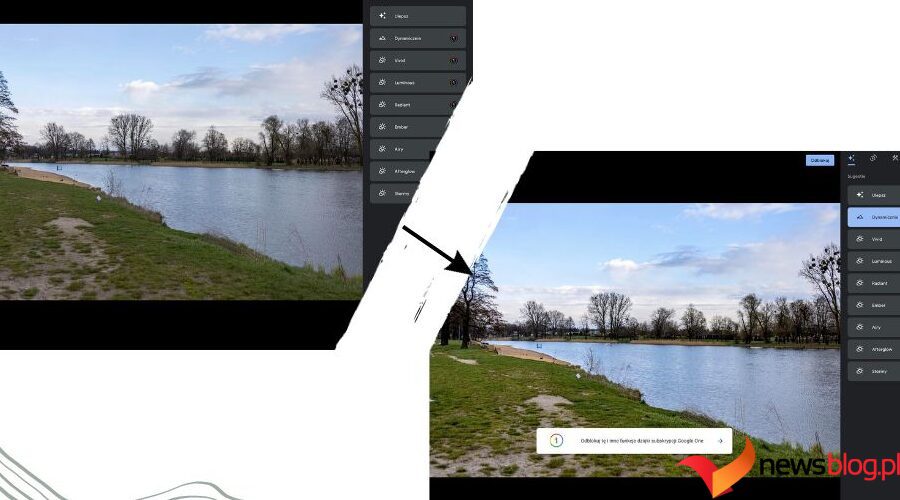Narzędzie do edycji ułatwia dostosowywanie zdjęć w Zdjęciach Google na komputerze, a w tym przewodniku dowiesz się, jak z niego korzystać.
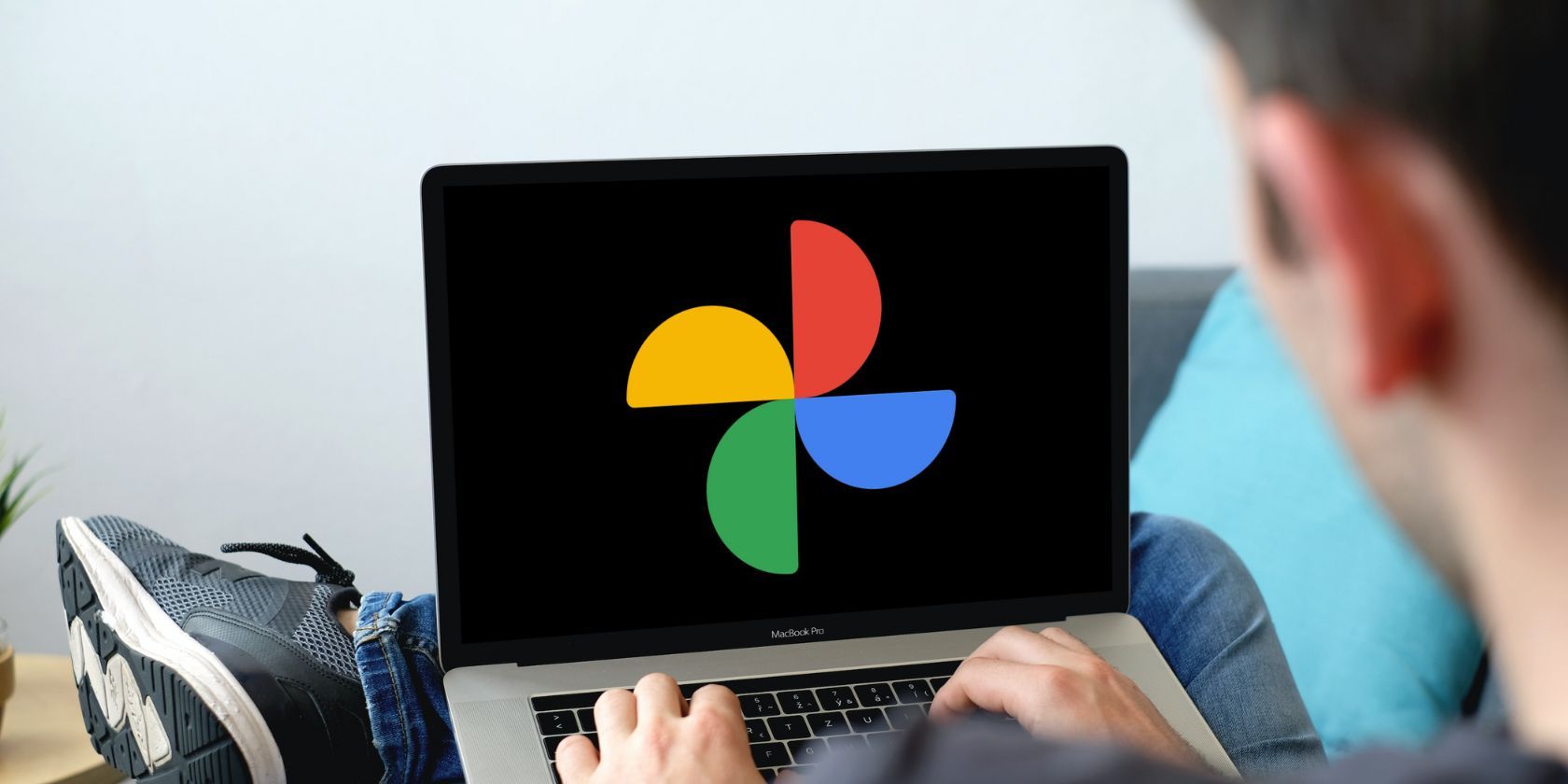
Zdjęcia Google są preinstalowane na większości telefonów z Androidem, są też dostępne na iOS i w internecie. Jest wyposażony w przydatne funkcje, takie jak przechowywanie zdjęć i filmów, automatyczne tworzenie kopii zapasowych w chmurze, opcje wyszukiwania i udostępniania oraz zaawansowane narzędzia do edycji.
Dzięki narzędziom do edycji dostępnym w Internecie możesz łatwo modyfikować i ulepszać swoje zdjęcia z dowolnego urządzenia, zamiast za każdym razem korzystać z telefonu.
Spis treści:
Funkcje dostępne w Edytorze
Edytor Zdjęć Google to jedna z najlepszych bezpłatnych aplikacji do edycji zdjęć, zawierająca szereg narzędzi do ulepszania, przycinania i stosowania filtrów do zdjęć. Oto niektóre narzędzia Edytora Zdjęć Google, których możesz użyć:
- Sugestie: jednym kliknięciem możesz automatycznie ulepszać swoje zdjęcia na podstawie sugestii. W zależności od edytowanego zdjęcia lista opcji może obejmować Ulepsz, Ciepłe i Chłodne. Jeśli jesteś subskrybentem Google One, możesz także zobaczyć Dynamic, Vivid, Luminous, Radiant i inne.
- Współczynnik proporcji: Oprócz pełnoekranowego narzędzia do kadrowania i obracania możesz także wybierać spośród różnych ustawień wstępnych, takich jak Dowolny, Oryginalny, Kwadrat, 16:9 (9:16), 5:4 (4:5), 4 :3 (3:4) i 3:2 (2:3).
- Narzędzia: w przypadku niektórych typów zdjęć na górze znajduje się także ikona Narzędzia. Niektóre narzędzia oparte na zdjęciach obejmują Światło portretowe, Rozmycie, Niebo i Kolor – wraz z suwakiem do regulacji.
- Dostosuj: jeśli chcesz ręcznie dostosować poszczególne efekty na swoim zdjęciu, edytor zawiera wiele suwaków umożliwiających szybkie dodawanie efektów. Dostępne suwaki w Dopasowaniu obejmują Jasność, Kontrast, Punkt bieli, Punkt czerni, Prześwietlenia i inne.
- Filtry: Sekcja Filtry oferuje duży wybór filtrów, które pozwalają ulepszyć zdjęcie.
Jak korzystać z edytora w Zdjęciach Google w internecie
Edytor w Zdjęciach Google jest prosty i łatwy w użyciu. Jednak niektóre narzędzia do edycji są dostępne wyłącznie dla subskrybentów Google One – na przykład Magic Eraser do usuwania niechcianych obiektów.
Aby skorzystać z tych funkcji, upewnij się, że Twoje urządzenie posiada 4 GB pamięci RAM, a przeglądarka jest aktualna. Aby ulepszyć swoje zdjęcia za pomocą Edytora Zdjęć Google, wykonaj poniższe czynności:
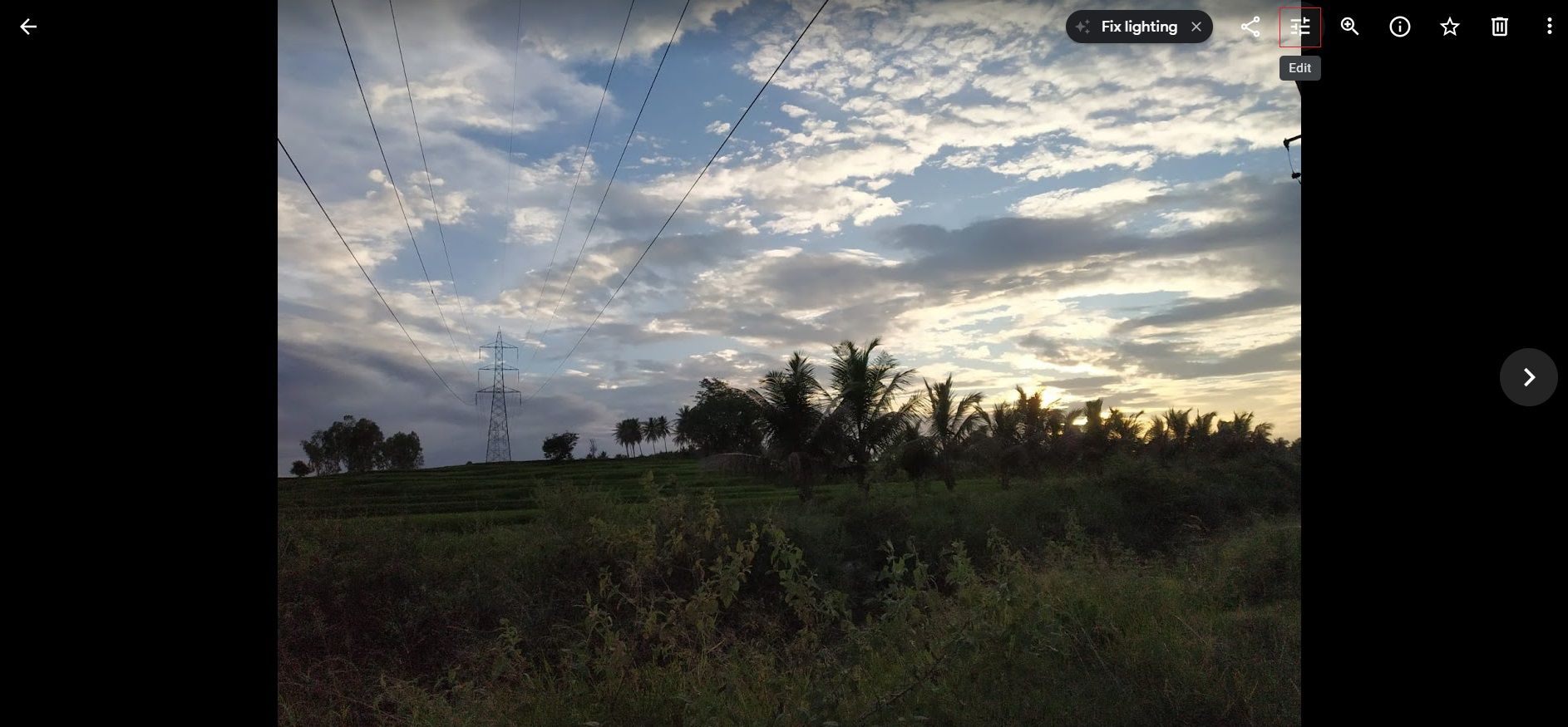
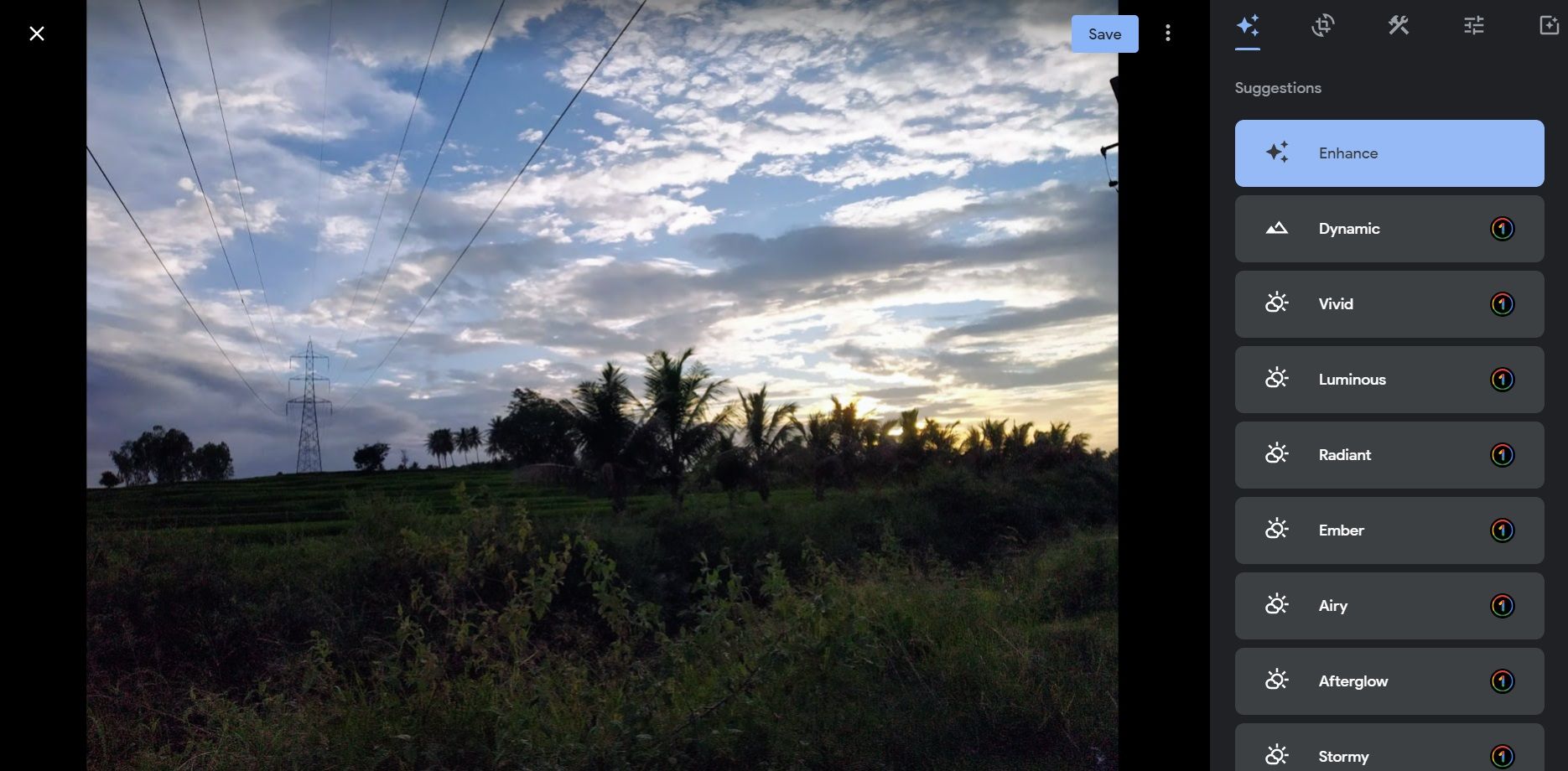
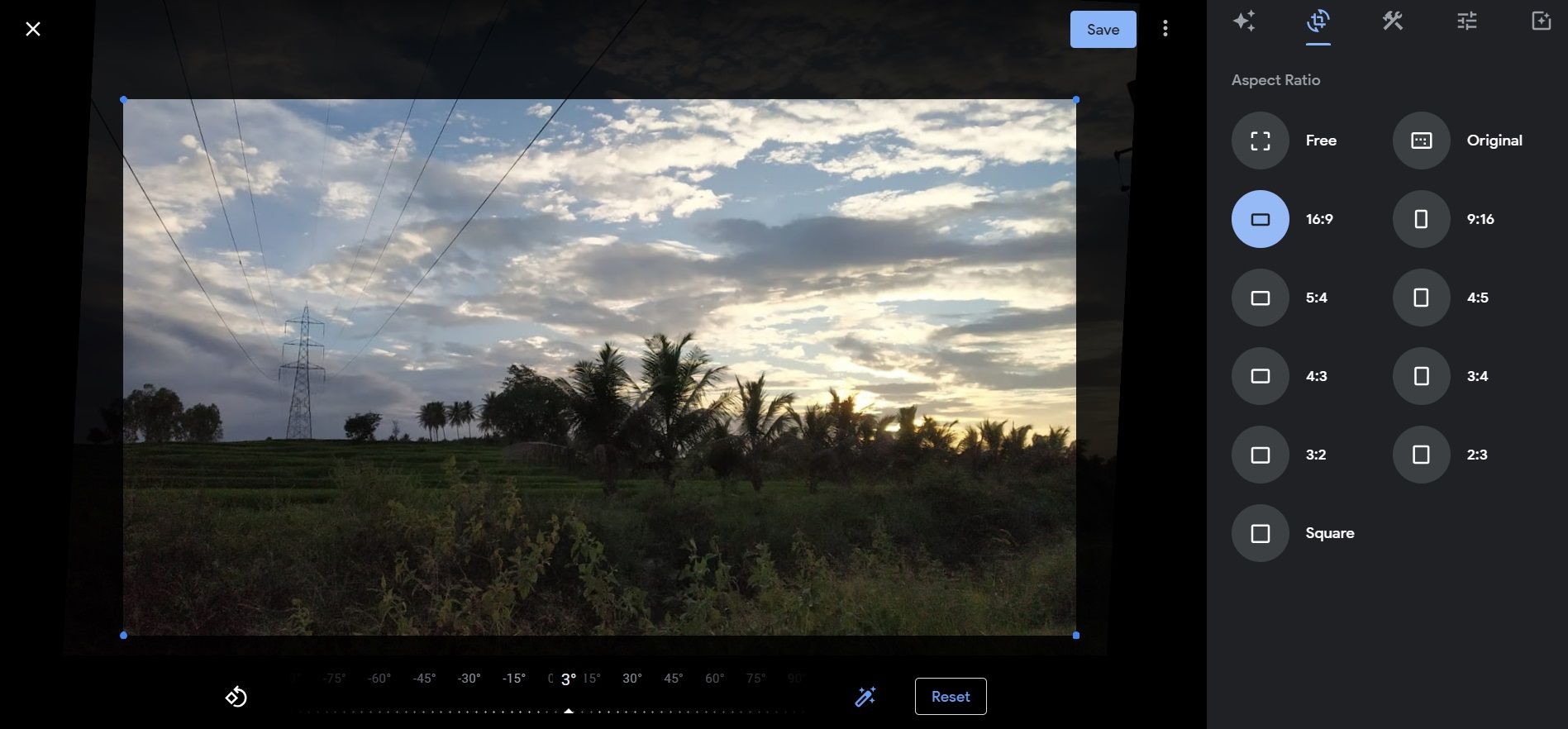
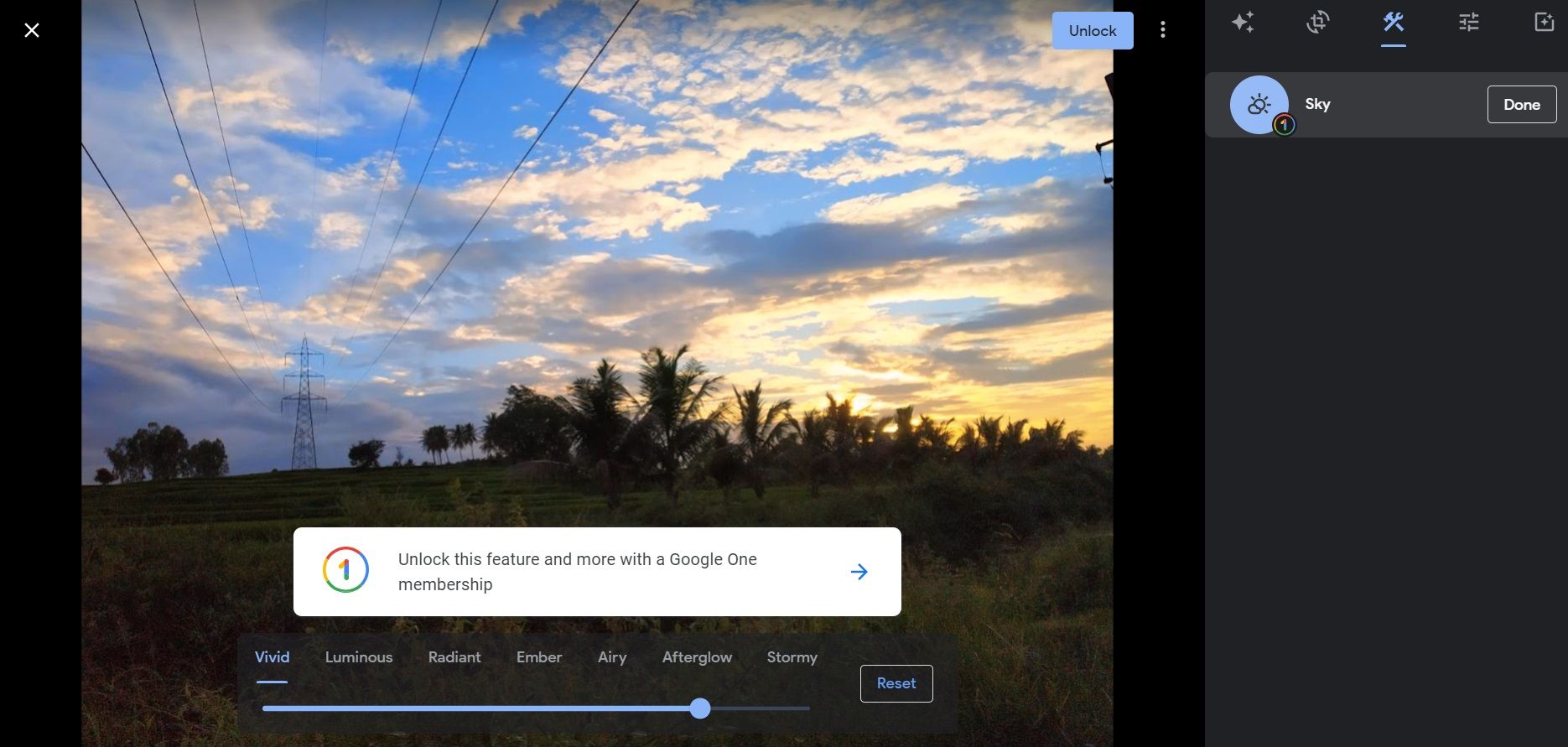


Możesz także usunąć zmiany na zdjęciu i przywrócić oryginał. Otwórz edytowane zdjęcie i kliknij ikonę Edytuj w prawym górnym rogu. Kliknij przycisk Przywróć u góry i wybierz opcję Zapisz.

Użyj Edytora Zdjęć Google, aby upiększyć swoje zdjęcia
Zdjęcia Google w internecie zawierają obszerną listę narzędzi do edycji, dzięki którym możesz przenieść swoje zdjęcia na wyższy poziom. Możesz też edytować zdjęcia za pomocą aplikacji Zdjęcia Google na urządzeniu mobilnym. Jednak niektóre funkcje nie są dostępne w mobilnej wersji internetowej.